嗨,各位码农朋友们,大家上午好!我是码农爱好者Franklee,自从手机市场蓬勃发展,PC、移动自适应网站也是得到了越来越多的应用,接下来我就和各位朋友们一起分享一下PC网站如何设计成自适应的移动端网站。小编: 现在主流的方法是利用不同的浏览设备,不同的屏宽加载不同的css的方法,首选需要在html文件head中加入,该meta标签的作用是让当前viewport的宽度等于设备的宽度,同时不允许用户手动缩放。也许允不允许用户缩放不同的网站有
现在主流的方法是利用不同的浏览设备,不同的屏宽加载不同的css的方法,首选需要在html文件head中加入 ,该meta标签的作用是让当前viewport的宽度等于设备的宽度,同时不允许用户手动缩放。也许允不允许用户缩放不同的网站有不同的要求,但让viewport的宽度等于设备的宽度,这个应该是大家都想要的效果,如果你不这样的设定的话,那就会使用那个比屏幕宽的默认viewport,也就是说会出现横向滚动条。
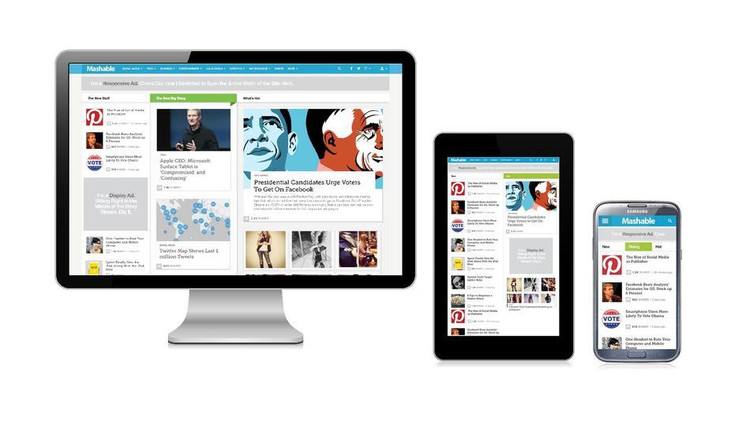
这个name为viewport的meta标签到底有哪些东西呢,又都有什么作用呢?
meta viewport 标签首先是由苹果公司在其safari浏览器中引入的,目的就是解决移动设备的viewport问题。后来安卓以及各大浏览器厂商也都纷纷效仿,引入对meta viewport的支持,事实也证明这个东西还是非常有用的。
接下来也是在css中书写手机端的样式,先看下面的代码,这是从bootstrap中遍历出来的,min-width来确认分别是
接下来也是在css中书写手机端的样式,先看下面的代码,这是从bootstrap中遍历出来的,min-width来确认分别是
768、992、1200。当然了过去也有些设备宽度是600 480的,哪些小分辨率的我们都归类为小于767的。为什么是小于767而不是768呢,那是因为在css中@media (min-width: 768px)表示最小是768也就是>=768,这里有等于,所以我们判断更小的设备用@media (max-width: 767px)这边表示<=767就不会有冲突了
运用@media实现网页自适应中的几个关键分辨率,临界点的分辨率,那么我们就可以轻松的来写自己的自适应代码了:
@media (min-width: 768px){ //>=768的设备 }
@media (min-width: 992px){ //>=992的设备 }
@media (min-width: 1200){ //>=1200的设备 }
注意下顺序,如果你把@media (min-width: 768px)写在了下面那么很悲剧,
@media (min-width: 1200){ //>=1200的设备 }
@media (min-width: 992px){ //>=992的设备 }
@media (min-width: 768px){ //>=768的设备 }
因为如果是1440,由于1440>768那么你的1200就会失效。
所以我们用min-width时,小的放上面大的在下面,同理如果是用max-width那么就是大的在上面,小的在下面:
@media (max-width: 1199){ //<=1199的设备 }
@media (max-width: 991px){ //<=991的设备 }
@media (max-width: 767px){ //<=768的设备 }
经过了上面的入门学习,我们就可以灵活的来点高级的混合应用了
@media screen and (min-width:1200px){ #page{ width: 1100px; }#content,.div1{width: 730px;}#secondary{width:310px} }
@media screen and (min-width: 960px) and (max-width: 1199px) { #page{ width: 960px; }#content,.div1{width: 650px;}#secondary{width:250px}select{max-width:200px} }
@media screen and (min-width: 768px) and (max-width: 959px) { #page{ width: 900px; }#content,.div1{width: 620px;}#secondary{width:220px}select{max-width:180px} }
@media only screen and (min-width: 480px) and (max-width: 767px){ #page{ width: 450px; }#content,.div1{width: 420px;position: relative; }#secondary{display:none}#access{width: 450px; }#access a {padding-right:5px}#access a img{display:none}#rss{display:none}#branding #s{display:none} }
@media only screen and (max-width: 479px) { #page{ width: 300px; }#content,.div1{width: 300px;}#secondary{display:none}#access{width: 330px;} #access a {padding-right:10px;padding-left:10px}#access a img{display:none}#rss{display:none}#branding #s{display:none}#access ul ul a{width:100px} }
4
上面的代码中用到了 screen这里指定了显示器为显示设备,也可以是print打印机等其他设备,一般我们用screen。